【Fusion360】飛行機のおもちゃをスカルプトで作る
Fusion360のスカルプト(フォーム)で飛行機のおもちゃを作る。
かなり滑らかな形状ですが、モデリングのポイントは以下の3つです
❶ソフト修正で滑らかな形を作る
❷面の差し込みで翼や尾翼を作る
❸エッジを動かして丸みをコントロールする
特に、最後のエッジのコントロールを理解できると、形が崩れず自由曲面的なモデルが作りやすくなります。
Fusion360で飛行機の胴体を作る
スカルプトは原型(プリミティブ)を変形させていくモデリングです。飛行機の胴体の原型として、まず円柱の形を作ります。
ただ、円柱は両端が開いた状態になります。スカルプトの機能、「塗り潰し」を適用して穴を塞いでおきます。

ap01 円柱で元の形を作る

ap02 穴の塗り潰しで両端を塞ぐ
ここから、滑らかな形状を作るポイントを紹介します。
普通に面を動かしていくと、ボコボコした形になりやすいです。そこで活躍するのが、「フォームを編集」のオプションである「ソフト修正」です。
今回は全体に適用するため、「ソフト修正のウェイト」を増やしておきます。
その上で、先っぽを縮小すると、滑らかな形の胴体ができます。
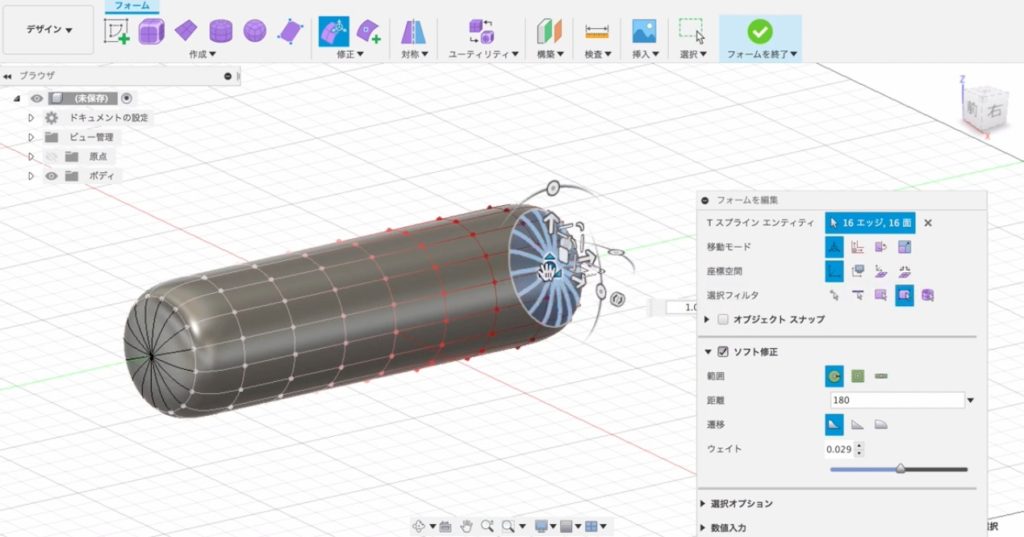
ap03 ソフト編集の範囲を調整
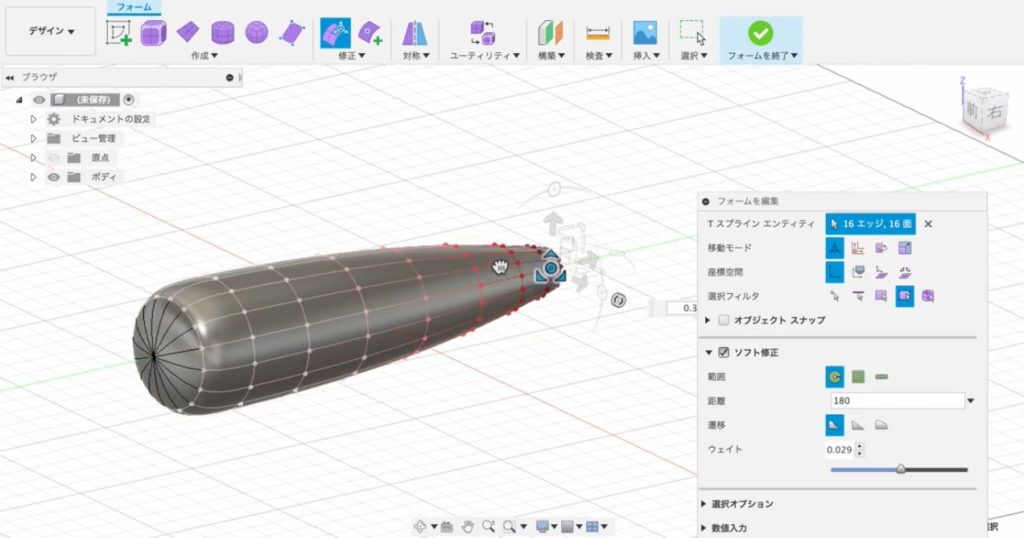
ap04 先っぽからすぼむ形にする
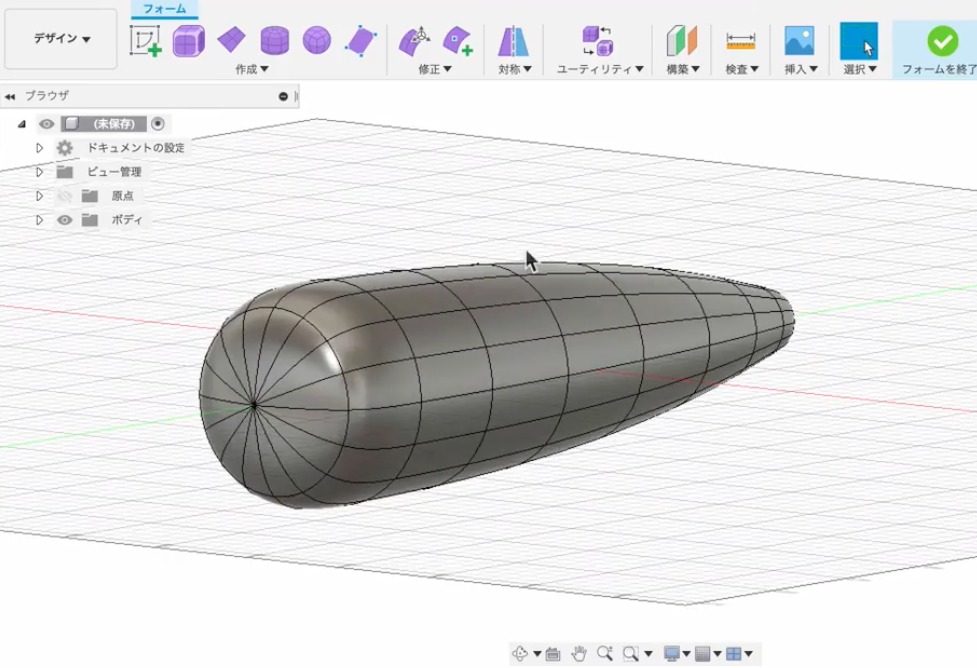
ap05 滑らかな胴体ができる
Fusion360で飛行機の翼を作る
胴体ができたので、続けて翼を作ります。
スカルプトでのモデリングは、面を差し込む方法で新しい形状を足していくのがポイントです。
ただ、現状の面をそのまま動かすと、翼としては幅が足りません。そこで、「エッジを移動」して面の大きさを変えていきます。
エッジの幅が変わったところで、左右対称にモデリングする機能「ミラー内部」を適応します。
これで、準備ができたので、翼の根本になる部分をフォームを編集で横に引っ張ります。この時に、「Altキー」を押しながら移動することで、面を差し込みながら新しい形を足すことができます。
翼ができたら、同じ手順で尾翼を作り飛行機としての基本的な要素はできました。

ap08 エッジを移動する

ap09 エッジの間が広がった
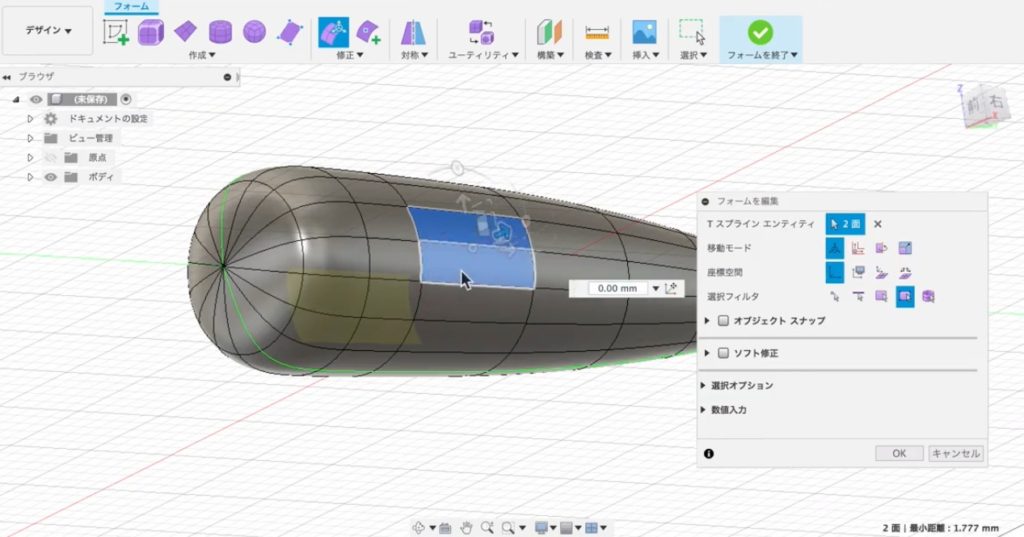
ap11 翼の根本を選ぶ
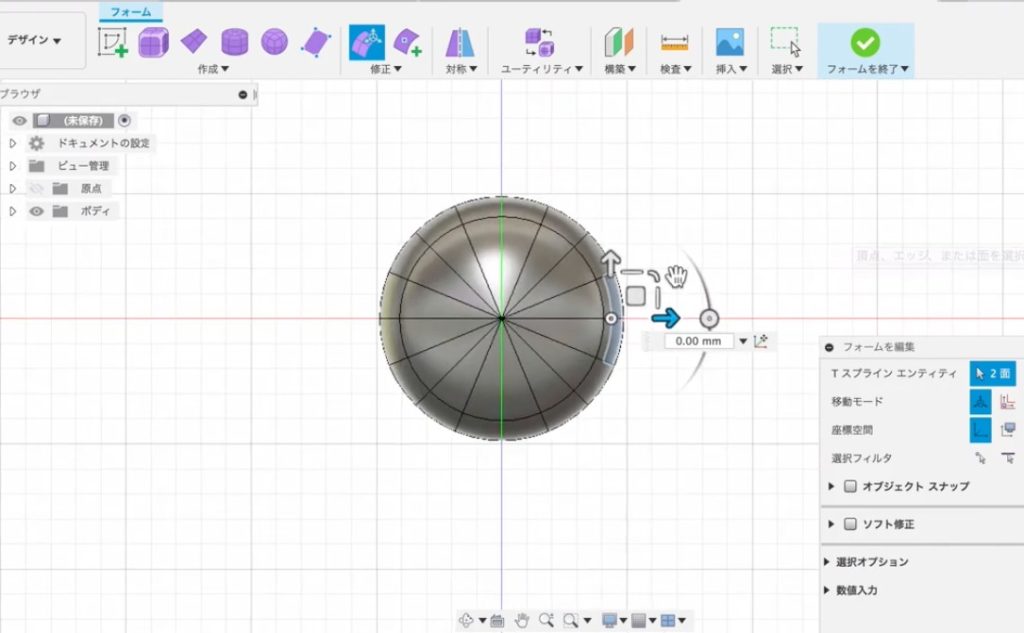
ap12 面を差し込む
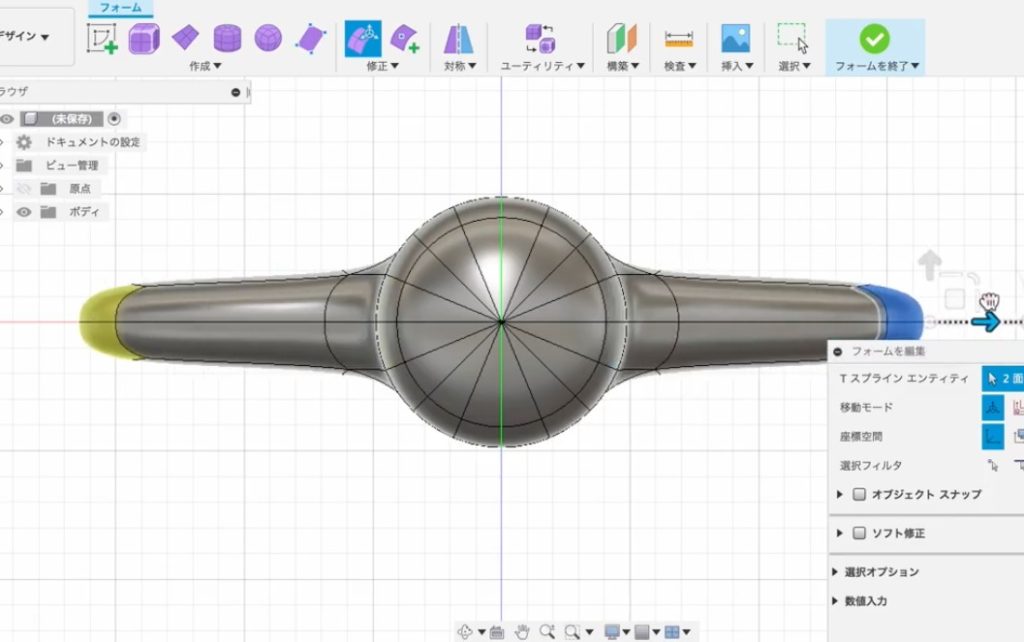
ap13 面を差しこむ

ap14 翼ができる
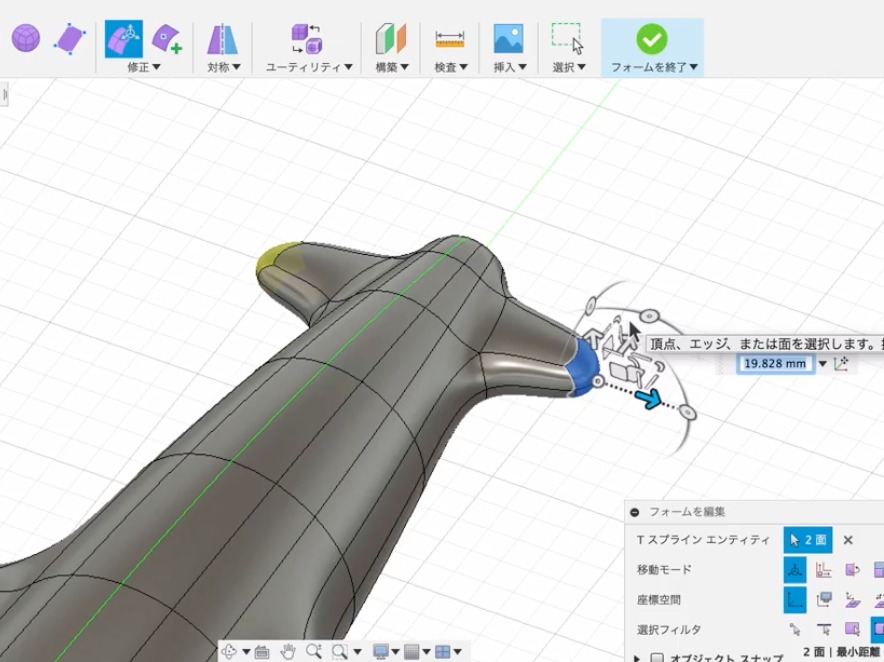
ap16 尾翼を作成する
ここから、面の数を整えます。スカルプトはいわゆるポリゴンモデラーです。現在の翼部分は、面をかなり引っ張った状態です。このように、同一モデル内でポリゴンの数に差がありすぎると、形が崩れる原因になります。
そこで、「挿入点」でエッジを足して面の数を増やしていきます。ただし、エッジを足したままだと形が、ちょっと角ばった感じになります。
翼を滑らかにするため、新しいエッジを翼の根本に移動します。そして、先端の面を縮小することで全体が滑らかになります。

ap19 胴体と面の差が大きい
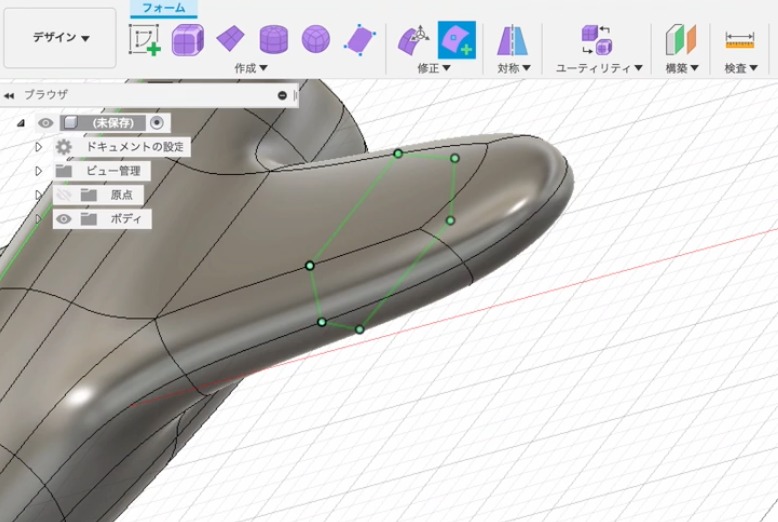
ap21 挿入点でエッジを足す
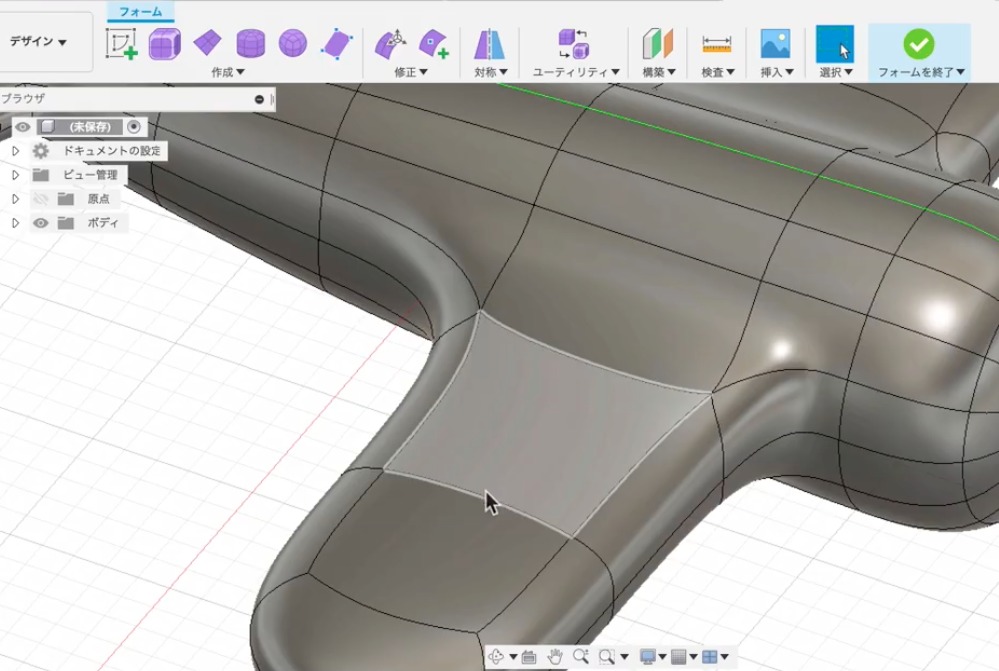
ap22 形が角ばる
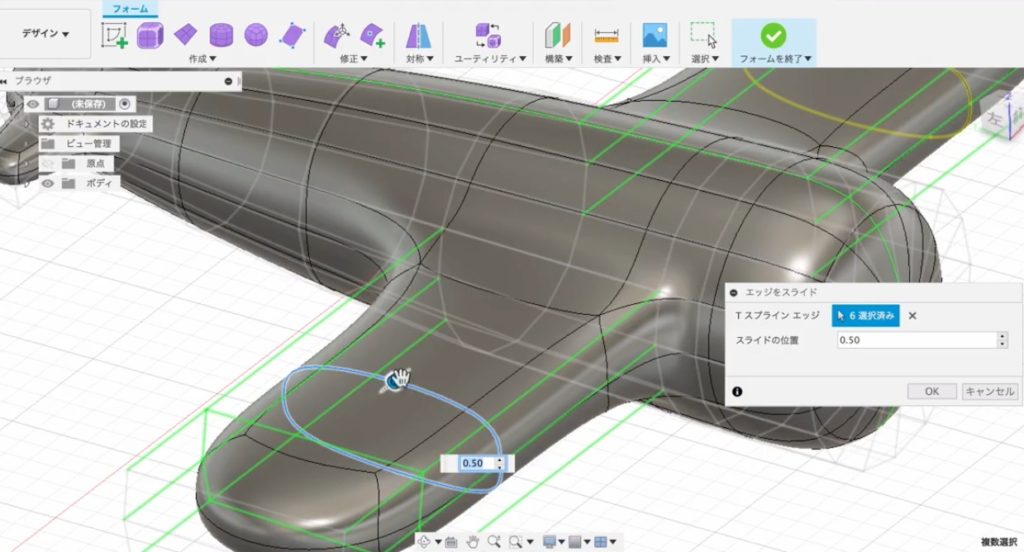
ap23 エッジを根本に移動
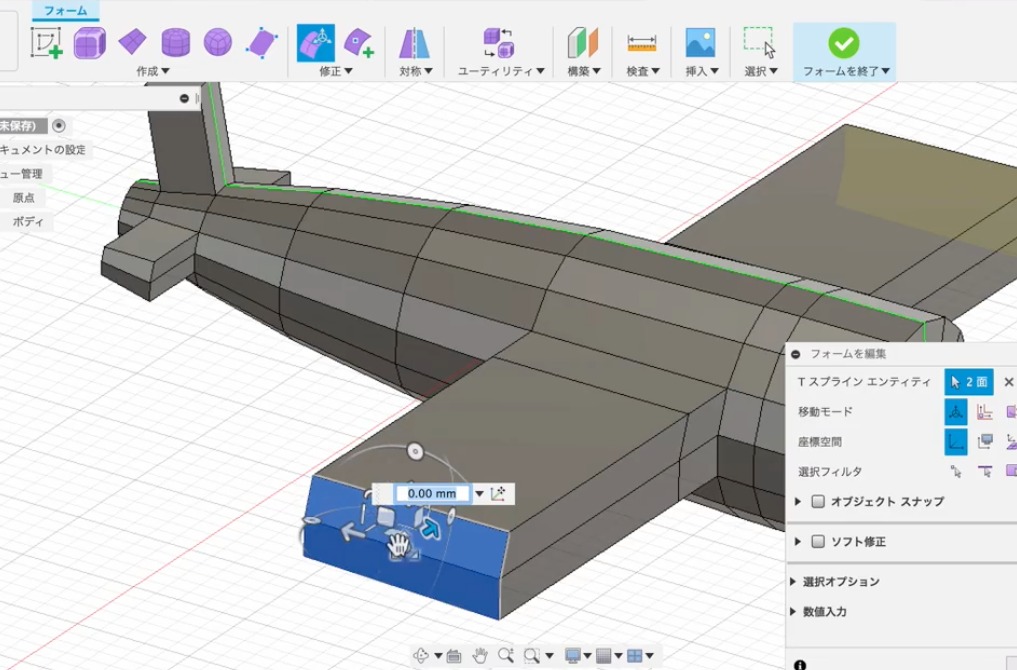
ap25 翼の先端を選ぶ
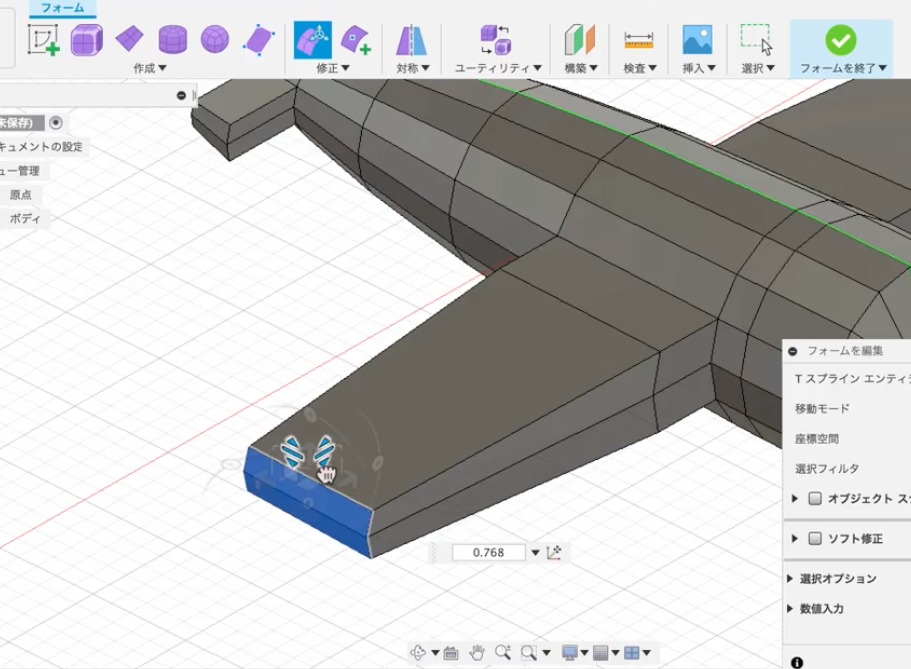
ap26 先端を縮める
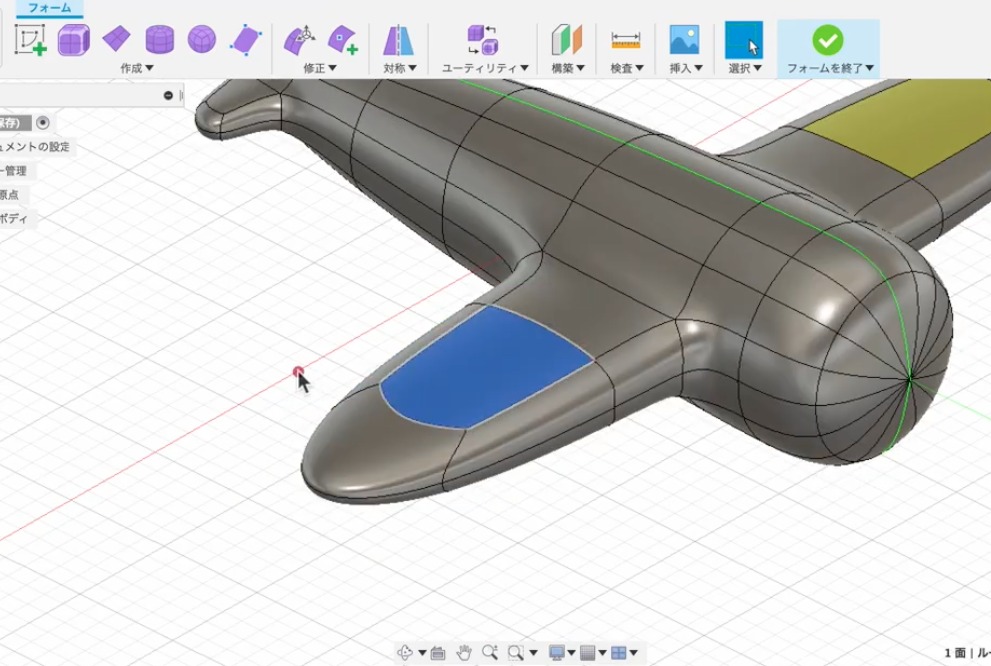
ap27 滑らかな翼が完成
Fusion360で残りのパーツ作る
残りのパーツを作って飛行機を完成させていきます。まず、プロペラの軸になる部分を作ります。これも、面を差し込むことで形状を足す方法です。
胴体の先端にエッジを足して、面を差し込みながら先端に引っ張っていきます。
あとは根本を凹ませると、プロペラの軸っぽくなってきました。

ap18 プロペラ軸とコクピットを足す
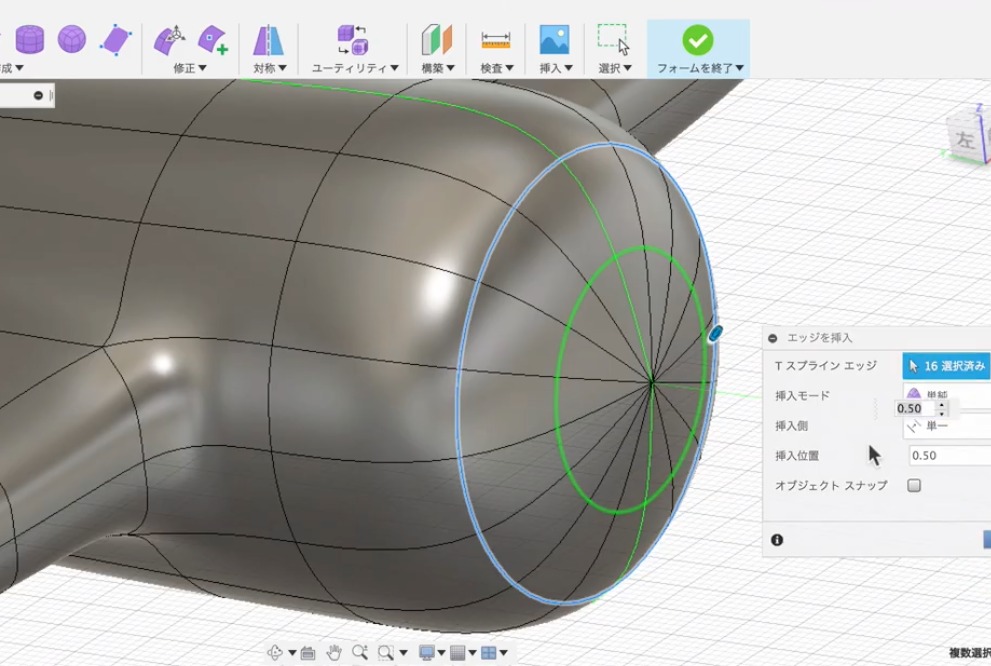
ap28 先端にエッジを足す

ap29 プロペラ軸を作る
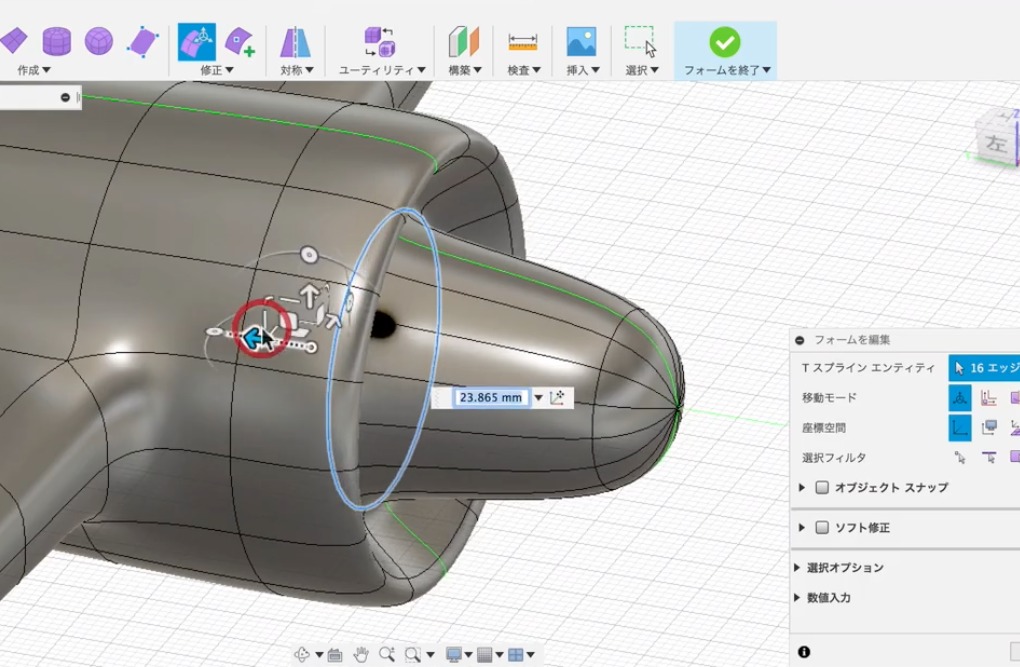
ap30 根本を引っ込める
続けて胴体の背の部分に、コクピットを作ります。ただ、コクピットにはエッジの数が足りません。「挿入点」でエッジを足していきます。
コクピットになる面を選んで、面を差し込みながら凹ませていくと、コクピットの原型ができます。

ap31 エッジが少ない
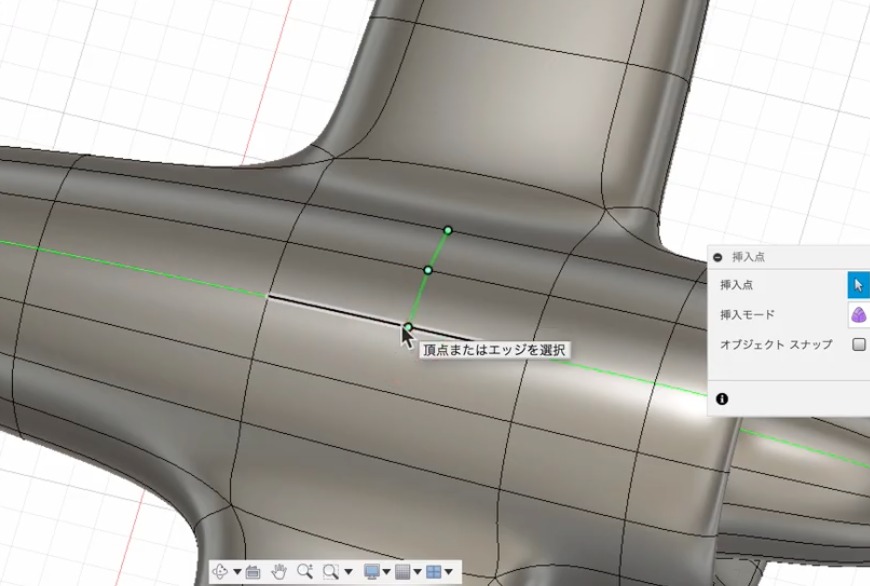
ap32 エッジを足す
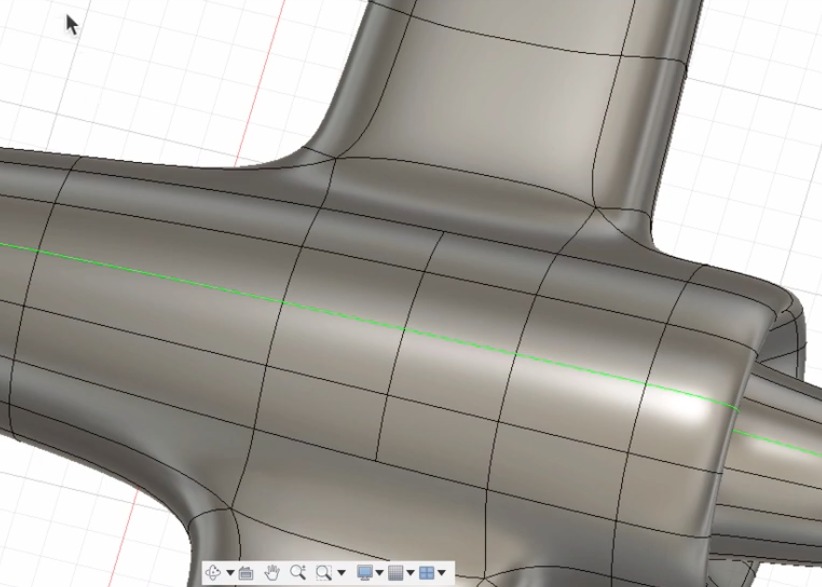
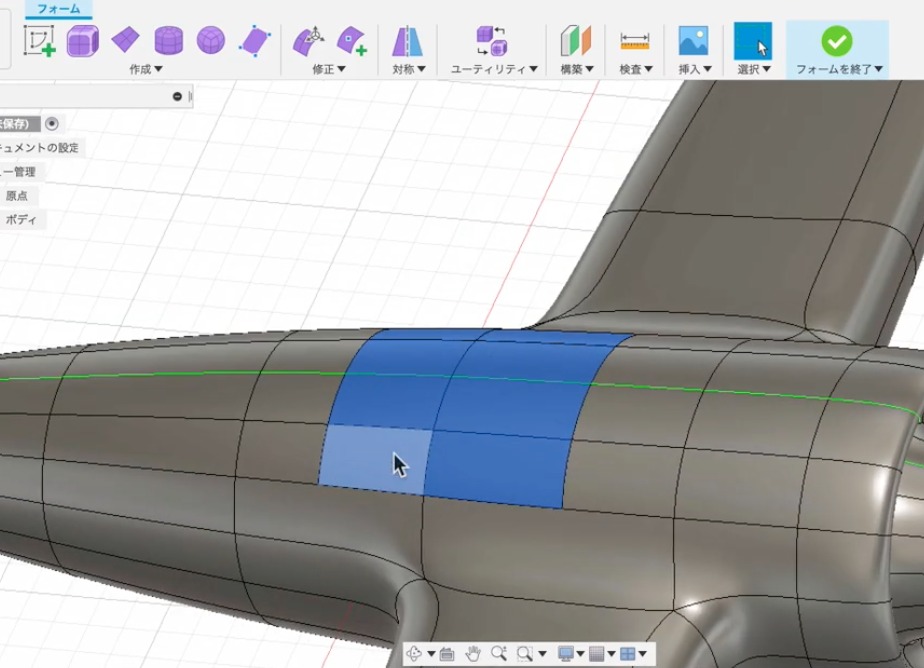
ap35 搭乗席面を選ぶ
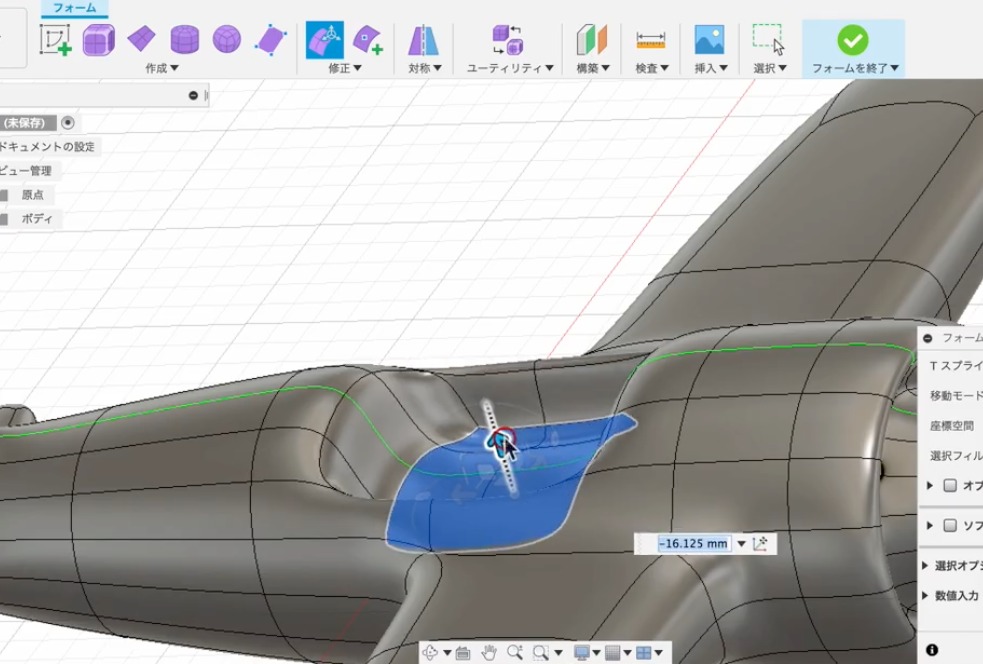
ap36 面を差しこむ
ただし、凹ませただけだと四角いコクピットになります。ユーティリティーの「表示モードをボックス」にするとエッジが整いすぎているのが原因だと分かります。
そこで、エッジを掴んで少しづつ動かしていきます。そうすることで、全体に丸みのついたコクピットができました。
あとは、プロペラや着陸用の車輪を足すと飛行機のおもちゃの完成です。
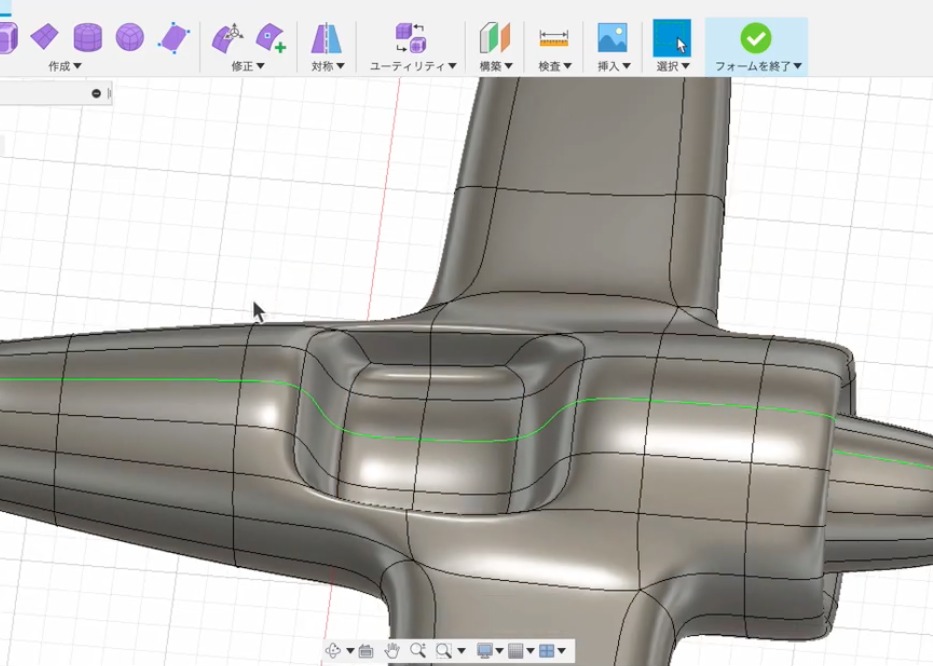
ap37 角ばった形になる
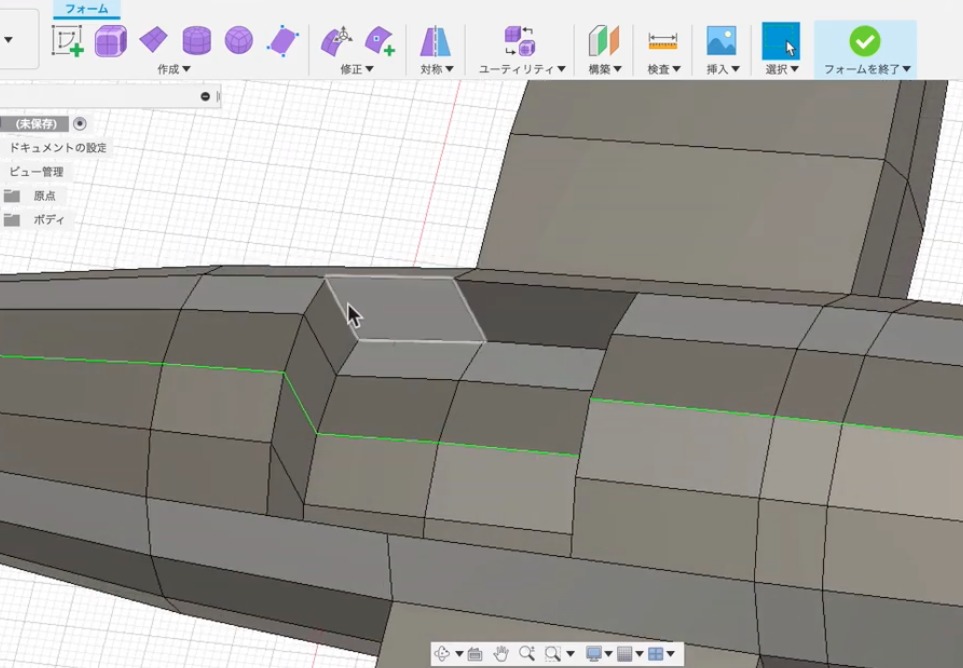
ap38 スミのエッジを移動する
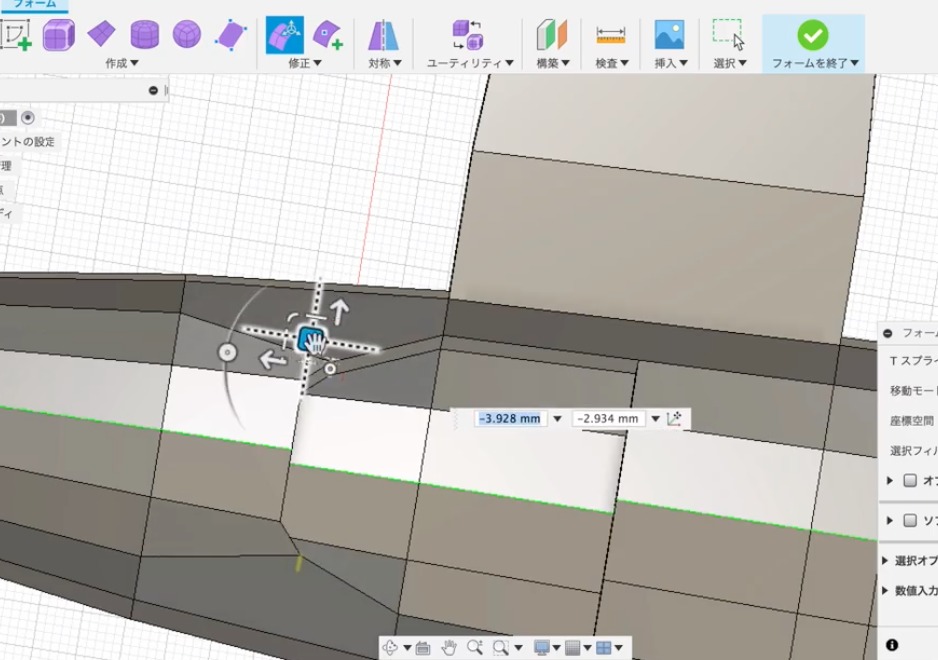
ap39 スミのエッジを移動する
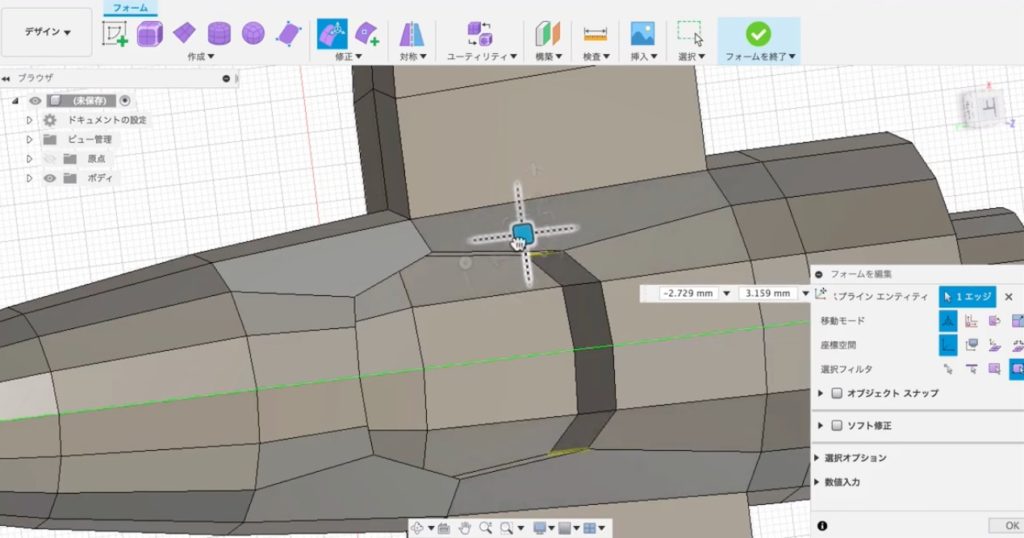
ap40 スミのエッジを移動する

ap41 全体に丸みがつく

ap43 車輪とプロペラを足すとおもちゃの完成
Fusion360や3DCADを
より本格的に学びたい方はこちらへ!
動画で学ぶ!Fusion360で自在に形状を作る方法論
Fusion360の基本操作をある程度できる方を対象に
モデリングの方法論やノウハウを身につけて、自在にモデリングができるスキルを
動画で学べるオンラインスクールです。
- Fusion360の基本操作ができる方が対象
- 本のお手本やチュートリアルに頼らず自在にモデリングできる
- 動画を使って、いつでもどこでも学ぶことができる
メイカーズファクトリー 代表取締役
プロダクト&グラフィックデザイナー /WEBコンサルタント
株式会社メイカーズファクトリーCEO
広告グラフィックのデザインからWEBのマーケティング戦略立案、企業の商品開発のコンサルティングまで幅広い業務を経験。 MacBook Airじゃない方のMBAホルダー。






